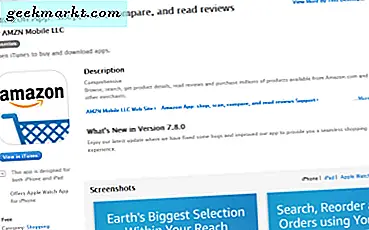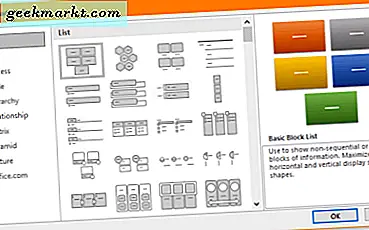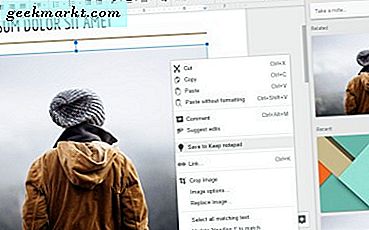Vì vậy, bạn muốn ngồi lại và xem chương trình yêu thích của mình trên Netflix nhưng rất tiếc, bạn không thể tìm thấy điều khiển từ xa Nvidia Sheild TV của mình. Tôi biết sự thất vọng. không giống Roku, không có nút tìm thiết bị của tôi trên điều khiển từ xa Sheild TV của bạn, chờ đã có tính năng tìm từ xa của tôi trong Sheid TV 2019. Với tính năng có sẵn này, bạn có thể dễ dàng tìm thấy điều khiển từ xa với các bước đơn giản sau, hãy xem cách thực hiện.
Đọc: Quên hoặc Mất điều khiển Fire Stick từ xa? Đây là các tùy chọn của bạn
1. Tìm Điều khiển từ xa bằng nút chuyên dụng
Phương pháp này chỉ hoạt động với Ống Shield TV 2019. Chưa rõ, Shield TV 2019 có hai phiên bản; một Pro và một Tube. Cả hai kiểu máy đều có cùng một điều khiển từ xa và nếu bạn có phiên bản Tube thì bạn thật may mắn, bạn chỉ cần nhấn nút Nút tìm kiếm từ xa trên Tube để kích hoạt Buzzer trên điều khiển từ xa. Nút này nằm ngay bên cạnh cổng HDMI. Nhấn nút một lần và điều khiển từ xa sẽ bắt đầu phát ra tiếng bíp.

2. Tìm Điều khiển từ xa bằng Ứng dụng
Không giống như phương pháp trước, nó hoạt động với cả Shield TV Pro và Tube.
Bạn thực sự không cần điều khiển từ xa để sử dụng Shield TV, Ứng dụng điều khiển từ xa cho Android TV của Google có sẵn cho cả thiết bị Android và iOS, hỗ trợ mọi thiết bị chạy Android TV. Vì vậy, nếu bạn sở hữu điện thoại thông minh thì bạn có thể tìm thấy điều khiển từ xa bằng ứng dụng hoặc tiếp tục sử dụng Shield TV với ứng dụng cho đến khi bạn tình cờ tìm thấy điều khiển từ xa một cách tự nhiên.
Để tìm điều khiển từ xa bằng ứng dụng, đảm bảo rằng bạn được kết nối với cùng một mạng WiFi. Shield TV sẽ tự động hiển thị trên ứng dụng, hãy nhấn vào tùy chọn và nhập mã hiển thị trên TV. Bạn đã kết nối với Shield TV, hãy sử dụng DPad để điều hướng Shield TV. 
Mở cài đặt trên Shield TV bằng ứng dụng từ xa, hãy chuyển đến Điều khiển từ xa và phụ kiện, Chọn điều khiển từ xa trong câu hỏi, hãy nhấn vào 'Tìm điều khiển từ xa này‘, Và viola điều khiển từ xa phát ra tiếng bíp lớn có thể nghe thấy ngay cả khi nó ở dưới các tấm che.

Ngoài ra, nếu bạn có Shield TV Pro 2019, bạn thậm chí có thể sử dụng chuột USB để kích hoạt tính năng "Tìm từ xa này".
Shield TV Pro đi kèm với các cổng USB đầy đủ chức năng cho phép bạn kết nối các thiết bị ngoại vi như ổ Flash, Đĩa cứng, Bàn phím và Chuột. Nếu bạn có một người nằm xung quanh, bạn có thể kết nối chuột USB với Shield TV và tìm điều khiển từ xa. Con chuột sẽ hoạt động ngay lập tức và bạn chỉ cần điều hướng đến Cài đặt> Điều khiển từ xa & Phụ kiện> Phụ kiện Shield> Shield Remote> Find This Remote. Đơn giản phải không?

3. Sử dụng ứng dụng tìm kiếm Bluetooth
Nếu các phương pháp trên không hiệu quả với bạn, hãy dùng thử ứng dụng này. Wunderfind (Android | iOS) là một ứng dụng khéo léo sử dụng Bluetooth để tìm thiết bị. Nó sử dụng tín hiệu Bluetooth do bất kỳ thiết bị nào phát ra để xác định vị trí. Nó sẽ không cho bạn biết vị trí chính xác nhưng nếu ứng dụng bắt gặp điều khiển từ xa, nó sẽ hiển thị cho bạn một thông báo. Điều này tốt hơn các phương pháp khác như nó có thể tìm thấy cả những điều khiển từ xa cũ hơn hoặc bất kỳ thiết bị Bluetooth nào khác không tích hợp bộ rung bị mất.
Dưới đây là cách sử dụng ứng dụng để tìm điều khiển từ xa, mở ứng dụng và tìm điều khiển từ xa NVIDIA Shield từ danh sách thiết bị được quét. Chạm vào điều khiển từ xa và bắt đầu di chuyển, nếu bạn bắt đầu di chuyển đúng hướng thì tín hiệu sẽ mạnh hơn. Khi tín hiệu khá mạnh, bạn có thể ước tính vị trí của điều khiển từ xa.